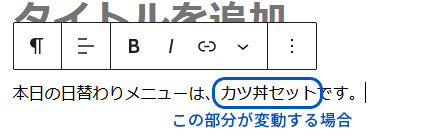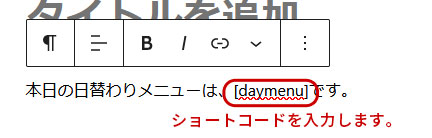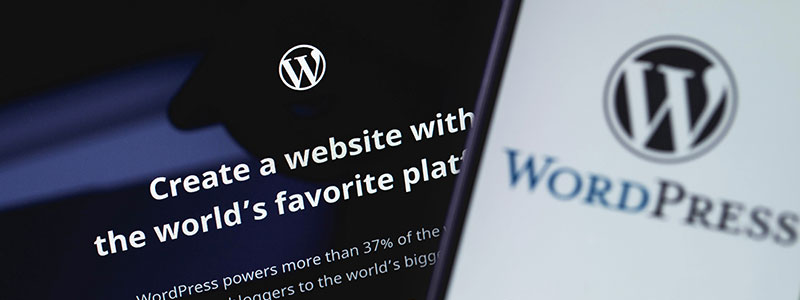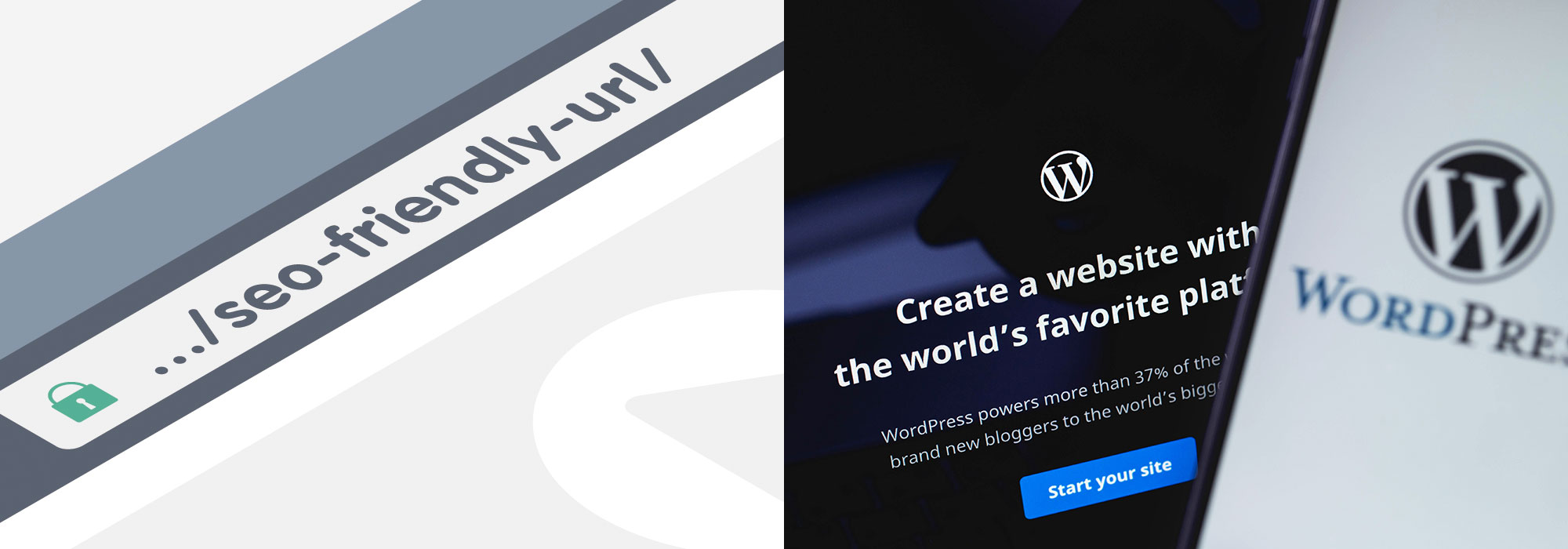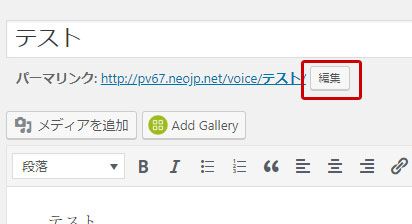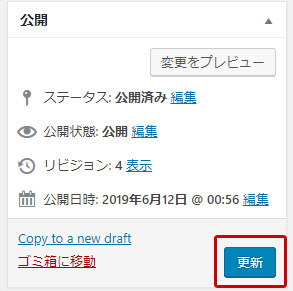WordPressでは、登録情報や汎用的に使う処理を簡単に呼び出す為のショートコードと呼ばれる機能がございます。
この機能は、全てのサイトで使えるのではなく、当社が制作時に予め設定しておいたショートコードをお客様が記事投稿時などに使用していただく事になります。
使えるショートコードは、納品時にお知らせしております。
利用例
よく使う情報を記事の好きな場所でテキスト表示する
例えば、担当者の名前、営業時間など変動する情報を投稿内に記載しているとします。もし、これらの情報が変更になった時(担当者が変わった、営業時間が変わった)時全ての登録記事を変更するのは大変です。修正漏れで古い情報のママという事もあります。
この様な年に1~2回又は、数年に1回などの頻度で変動する様な情報を1つ1つの記事を修正しないで済む様に、ショートコードを用意します。
もしショートコードで表示される情報に変更があった場合は、管理画面の1か所の情報を変更するだけで、この情報を表示している全てのぺージの情報が更新されます。
特定の要素を記事の好きな場所で表示する
WordPressにはウィジェットというパーツを作る機能があります。
例えば、飲食店で週替わりメニュー表を記事中に表示したい事があるとします。週替わりなので、週1回は変更が必要です。
この様な場合、制作時に週替わりメニュー用のウィジェットを用意する事があります。この週替わりメニューを投稿の好きな部分に表示したいという希望がある場合は、ショートコードを用意して投稿の好きな部分に貼り付けていただくだけで、週替わりメニューが表示されます。
週替わりメニューを貼り付けたページは、ウィジェットの内容を更新していただくだけで、全てのページの週替わりメニューが変更されたものが表示されるという仕組みです。
ショートコード
次の様なコードです。
[shortcode]
半角の角括弧で挟まれた英半角文字の形式となります。
ショートコードの使い方
予め用意されたショートコードを投稿の好きな部分にペーストしていただくだけです。
例えば、日替わりメニューの為のショートコード [daymenu]が用意されている場合は、記事中の適当な場所に[daymenu]をペーストします。